Photoshop 一只可爱的小蜗牛方法
PS联盟 发布时间:2010-02-05 10:51:39 作者:Sener  我要评论
我要评论
本教程介绍可爱的小动物的制作方法。由于小动物的构成非常简单,制作的时候也非常容易。蜗牛大致由两大部分构成壳和头。只要稍微掌握好画笔工具,就可以迅速画出来。
最终效果

1、新建一个800 * 600像素的文件,选择渐变工具,颜色设置如图1,拉出图2所示的径向渐变作为背景。
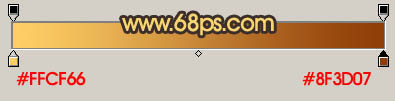
<图1>

<图2> 2、新建一个图层,用钢笔勾出半边叶子的选区填充颜色:#EFAE5F,再加上叶脉和暗调部分,效果如下图。

<图3>
3、新建一个图层,命名为“壳”,用钢笔勾出下图所示的选区,填充颜色:#F7D571。

<图4>
4、在当前图层下面新建一个图层,命名为“头”。用钢笔勾出下图所示的选区,填充颜色:#3B2C29。

<图5> 5、回到“壳”图层,锁定图层,把前景颜色设置为:#2D2214,选择画笔工具,画笔不透明度设置为:10%,然后把“壳”的暗调部分涂出来,效果如下图。

<图6>
6、把前景颜色设置为深红色,用画笔把“壳”的左下方涂上一些环境色,效果如下图。

<图7>
7、新建一个图层,把前景颜色设置为白色,然后用画笔涂上高光,效果如下图。

<图8> 8、新建一个图层,用钢笔勾出纹理部分的选区填充黑色,如下图。

<图9>

1、新建一个800 * 600像素的文件,选择渐变工具,颜色设置如图1,拉出图2所示的径向渐变作为背景。
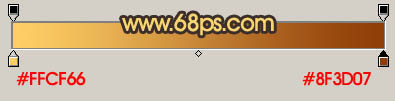
<图1>

<图2> 2、新建一个图层,用钢笔勾出半边叶子的选区填充颜色:#EFAE5F,再加上叶脉和暗调部分,效果如下图。

<图3>
3、新建一个图层,命名为“壳”,用钢笔勾出下图所示的选区,填充颜色:#F7D571。

<图4>
4、在当前图层下面新建一个图层,命名为“头”。用钢笔勾出下图所示的选区,填充颜色:#3B2C29。

<图5> 5、回到“壳”图层,锁定图层,把前景颜色设置为:#2D2214,选择画笔工具,画笔不透明度设置为:10%,然后把“壳”的暗调部分涂出来,效果如下图。

<图6>
6、把前景颜色设置为深红色,用画笔把“壳”的左下方涂上一些环境色,效果如下图。

<图7>
7、新建一个图层,把前景颜色设置为白色,然后用画笔涂上高光,效果如下图。

<图8> 8、新建一个图层,用钢笔勾出纹理部分的选区填充黑色,如下图。

<图9>
相关文章

ps如何把一张长图切成几张小图片? ps把长图切成短图的技巧
有时候,我们希望能把一张图片均匀地分成几张图片,就像拼图一般的效果,需要某一部分随时可以拿出来使用,该怎么操作呢?详细请看下文介绍2024-09-10 PS调整字体大小是一个非常基础的操作,但也是非常实用的技能,在Photoshop中,调整字体大小的方式有多种,详细请看下文介绍2024-02-02
PS调整字体大小是一个非常基础的操作,但也是非常实用的技能,在Photoshop中,调整字体大小的方式有多种,详细请看下文介绍2024-02-02 但最近有用户在使用photoshop时发现窗口界面的字体比较小,使用起来非常的不方便,因此有不少用户想将其大小进行调节,具体该如何操作呢?详细请看下文介绍2024-02-02
但最近有用户在使用photoshop时发现窗口界面的字体比较小,使用起来非常的不方便,因此有不少用户想将其大小进行调节,具体该如何操作呢?详细请看下文介绍2024-02-02
ps中图层被父图层锁定怎么办? 图层被父图层锁定的解锁技巧ps
ps中图层被父图层锁定怎么办?ps中图层解锁失败,提示图层被父图层锁定该怎么办呢?下面我们就来看看详细的解决办法2023-12-19
ps描边最大只有288怎么办? Photoshop描边只能调到288像素的解决办法
ps描边最大只有288怎么办?ps描边在使用的过程中,发现只能调到288像素,该怎么操作呢?下面我们就来看看Photoshop描边只能调到288像素的解决办法2023-11-30
PS工具栏中的工具有缺失怎么办? Photoshop工具栏不全的多种解决办法
PS工具栏中的工具有缺失怎么办?ps工具栏中有很多工具,但是发现有些工具不见了,该怎么办呢?下面我们就来看看Photoshop工具栏不全的多种解决办法2023-11-30
Photoshop2024怎么下载安装? ps2024安装图文教程
Photoshop2024怎么下载安装?ps2024发布以后,很多朋友想要尝试信工鞥,该怎么下载安装呢?下面我们就来看看ps2024安装图文教程2023-11-30
ps此图层的内容不能直接编辑怎么办? ps图层无法编辑的解决办法
ps此图层的内容不能直接编辑怎么办?PS处理图片无法完成请求,提示此图层的内容不能直接编辑,该怎么办呢?详细请看下文介绍2023-10-26 Photoshop使用的过程中经常会遇到这种那种的问题,今天我们就来看看10个常见的Photoshop错误以及如何在五分钟内修复,详细请看下文介绍2023-10-23
Photoshop使用的过程中经常会遇到这种那种的问题,今天我们就来看看10个常见的Photoshop错误以及如何在五分钟内修复,详细请看下文介绍2023-10-23
ps的色彩平衡调节怎么弄 ps色彩平衡给图片调特定颜色的技巧
ps的色彩平衡调节怎么弄?ps中想要使用色彩平衡给图片添加颜色,该怎么操作呢?下面我们就来看看ps色彩平衡给图片调特定颜色的技巧2023-10-20




最新评论